3 способа создать потрясающие рамки в Google Документах

Узнайте, как добавить границы в Документы Google, включая создание рамок с помощью таблиц или изображений. Эффективные решения внутри!
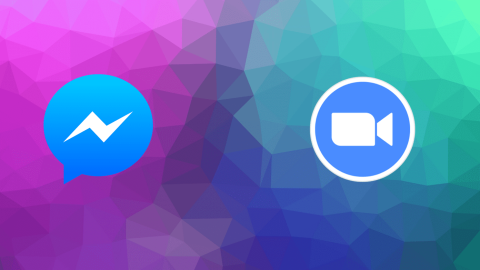
Все хотят получить часть растущего рынка видеозвонков , и вы можете объяснить это продолжающейся пандемией. Facebook теперь вступил в игру с Messenger Rooms. Новое приложение для групповых видеозвонков и общения в чате, которое хочет извлечь выгоду из большой пользовательской базы Facebook. Rooms — это ответ Facebook на Zoom, безудержное, хотя и неоднозначное приложение для видеоконференций, которое, возможно, растет с головокружительной скоростью.
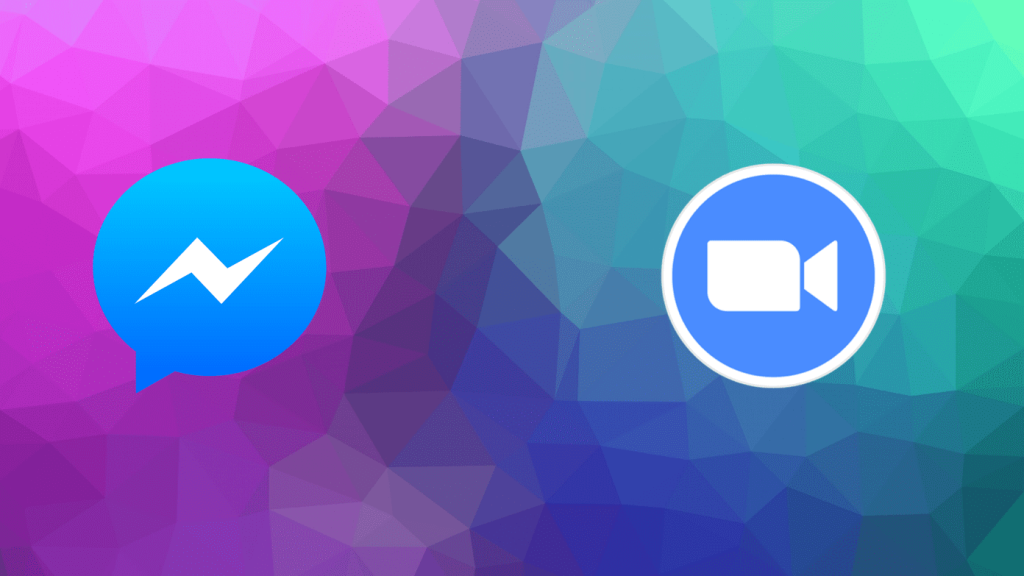
Интересно, что и Zoom, и Facebook были в новостях из-за их плохой безопасности и обработки данных . И тем не менее, ими пользуются миллионы пользователей по всему миру. В этом посте мы сравним эти два приложения для видеозвонков и узнаем о них все, что нужно знать.
1. Пользовательский интерфейс
Messenger Rooms является частью приложения Facebook Messenger. Вам нужна учетная запись Facebook, чтобы создавать комнаты, которые у большинства из нас уже есть. Это позволяет легко присоединяться к Messenger Rooms или создавать их. Надеюсь, вы достаточно знаете о Messenger и о том, как он работает. Для тех, кто не знает, вот краткое изложение.
Внизу есть две вкладки. Вкладка Чаты позволит вам просмотреть все последние индивидуальные и групповые чаты. Вкладка «Люди» позволит вам просмотреть все ваши контакты Facebook, причем те, кто онлайн, находятся вверху. Вкладка «Люди» разделена на две части. Один «Активен», а другой — «Истории», где вы можете просматривать обновления, как в Instagram и WhatsApp.
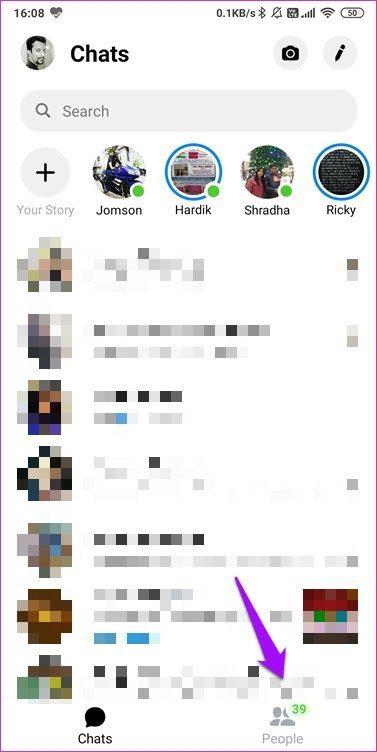
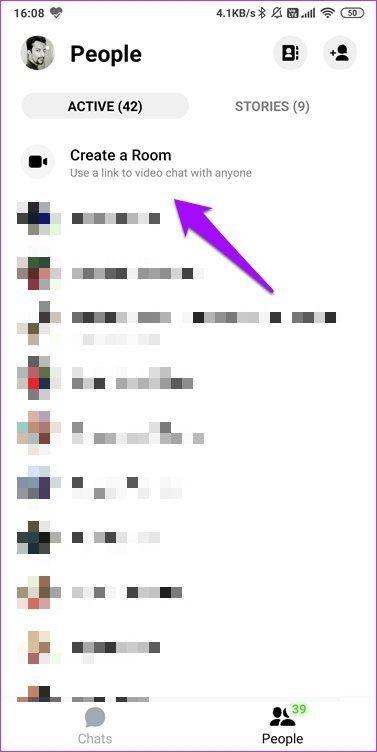
Вы найдете опцию «Создать комнату» на вкладке «Активные» в разделе «Люди». Просто нажмите на нее один раз, чтобы создать комнату. Пользовательский интерфейс прост и лаконичен. Отсутствие слишком большого количества опций делает его быстрым и менее запутанным для менее опытных пользователей.
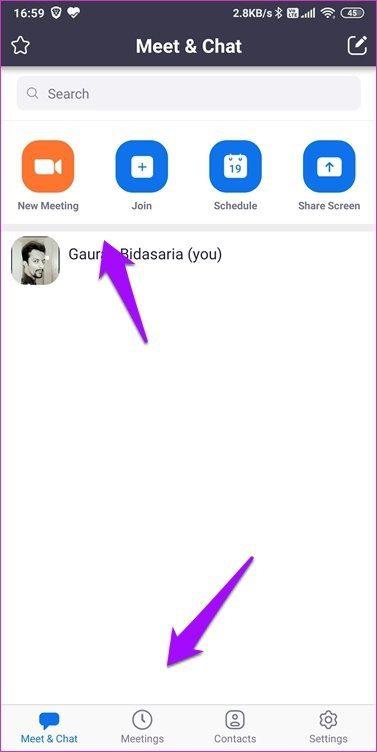
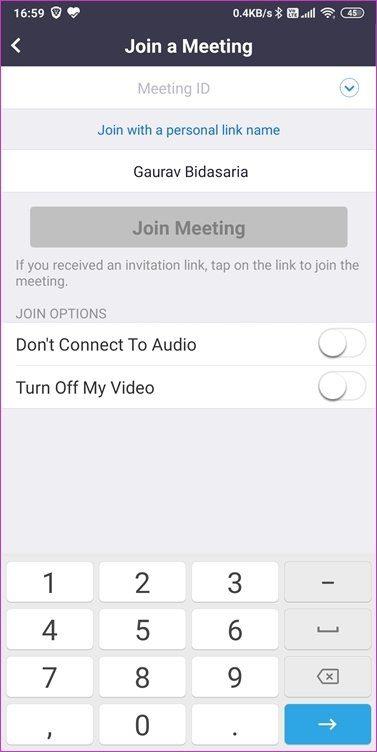
Вам нужно приложение Zoom для участия в собрании, для которого не требуется наличие учетной записи Zoom. Однако вам придется зарегистрироваться в этой службе, если вы планируете проводить собрания. Пользовательский интерфейс довольно прост с четырьмя вкладками внизу. Вы можете создавать собрания или присоединяться к ним в Meet & Chat.
Вторая вкладка — «Встречи», где вы найдете идентификатор вашей личной комнаты для совещаний (PMI). Поделитесь им осторожно, потому что любой может использовать его, чтобы связаться с вами в любое время. Наконец, есть вкладки «Контакты» и «Настройки», которые говорят сами за себя.
2. Создание, присоединение, управление комнатой
Мы увидели, как легко создать комнату в Messenger Rooms. Вы можете отключить видео только после создания комнаты Messenger, а не заранее. Опция отображается в верхней части экрана. Нажмите кнопку «Изменить» внизу, чтобы определить, кто может присоединиться к комнате — любой, у кого есть ссылка, или только те, кто есть на Facebook.
Я рад, что Facebook не ограничивает участие пользователей Facebook. Вы также можете поделиться своей комнатой в своей ленте, странице, группе и событиях Facebook, позволяя любому присоединиться, не приглашая и не нарушая чью-либо частную жизнь.
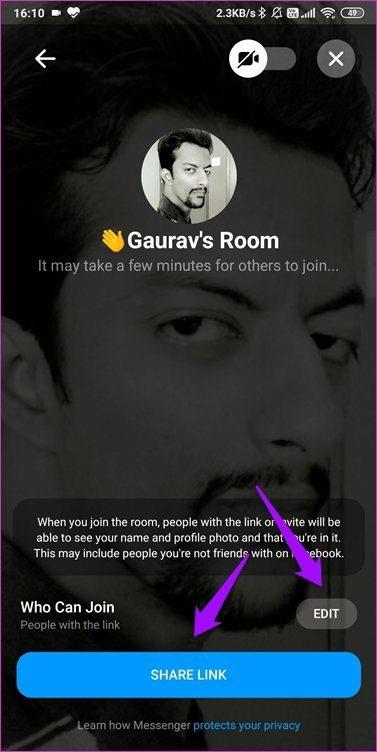
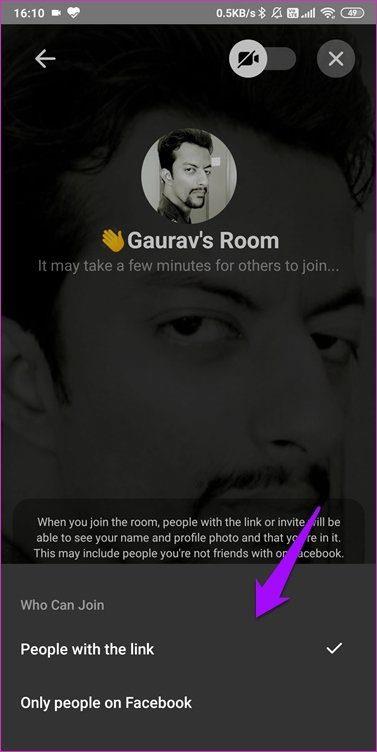
Нажмите кнопку ПОДЕЛИТЬСЯ ССЫЛКОЙ, чтобы отправить приглашение, используя различные варианты, такие как почта, приложения для обмена сообщениями или почта.
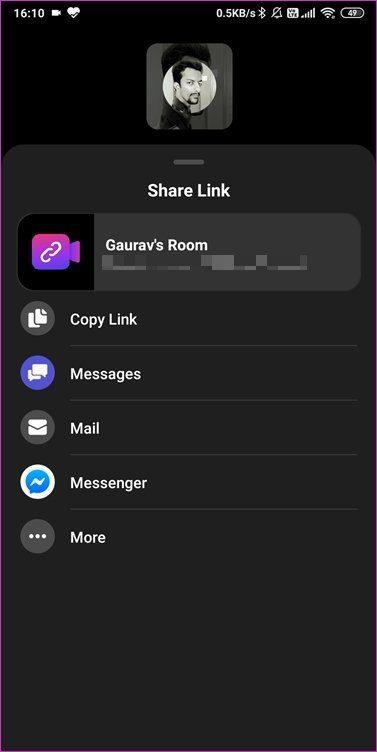
Во время групповых видеозвонков вы увидите множество эффектов и фильтров дополненной реальности, которые вы можете использовать. Коснитесь значка смайлика, чтобы начать дурачиться.
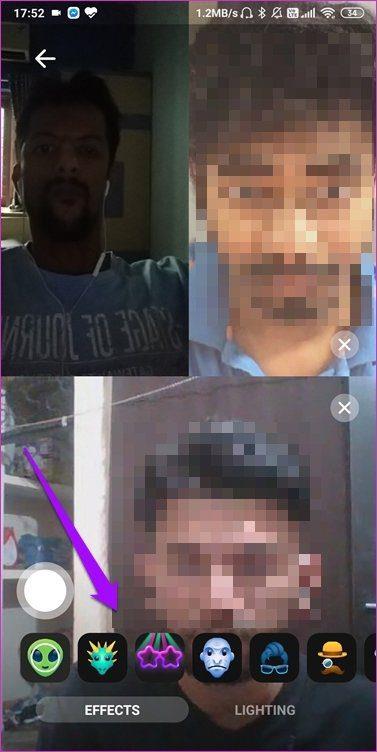
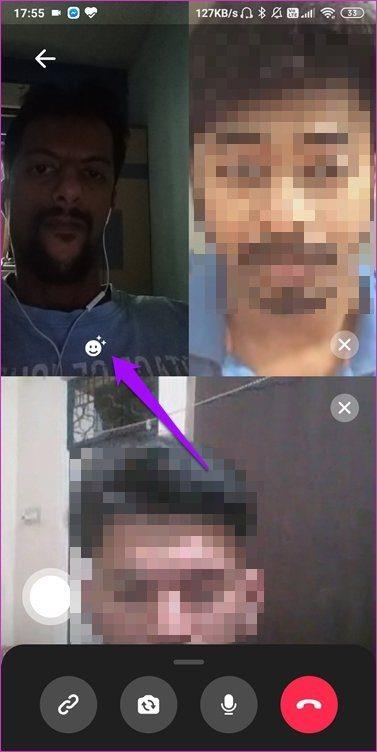
Это сигнализирует о более непринужденном подходе со стороны Facebook. Компания пока не ориентируется на корпоративных пользователей. Это неожиданно, учитывая, что Facebook уже ориентируется на бизнес со своими продуктами, такими как Pages и Workplace.
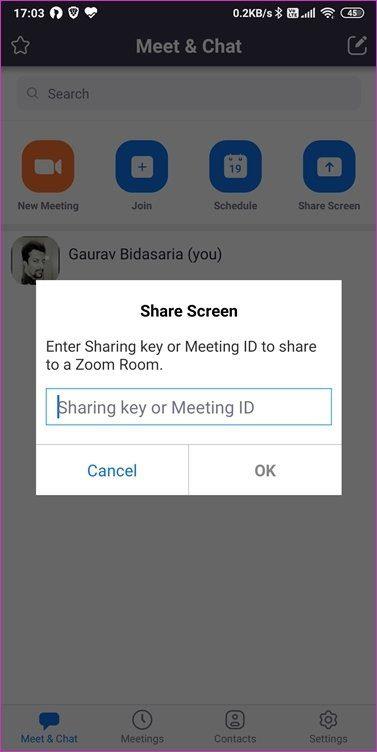
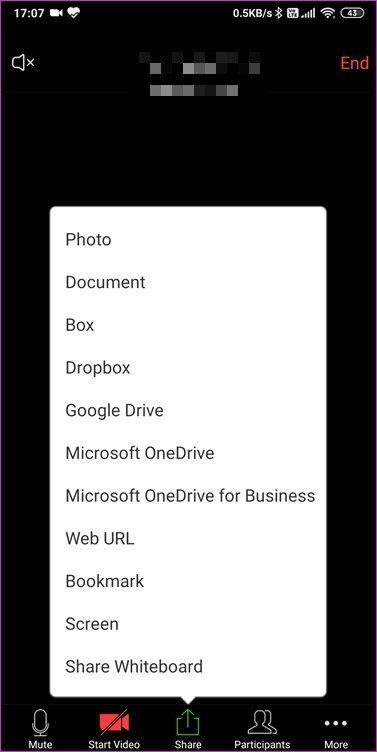
Чтобы присоединиться к комнате Zoom, вам понадобится идентификатор комнаты собрания. Вы также можете запланировать собрание и поделиться им с другими, которые затем могут добавить его в свои календари . Вы можете поделиться своим экраном как в Zoom, так и в Messenger Rooms, но у Zoom есть больше хитростей в рукаве . Вы можете совместно комментировать с совместным использованием экрана в Zoom, и у него даже есть функция белой доски (полезная для обсуждений).
После того, как вы нажмете «Новая встреча» и пригласите всех по ссылке или коду, вы увидите кнопку «Поделиться». Вы также можете обмениваться файлами с популярных облачных платформ хранения.
Zoom более гибок благодаря таким параметрам, как управление участниками, изменение настроек собрания в режиме реального времени и функция чата. Ну, вы также можете общаться и обмениваться файлами в приложении Messenger, но можно прикреплять только локальные изображения и видео. Там нет поддержки облачного хранилища.
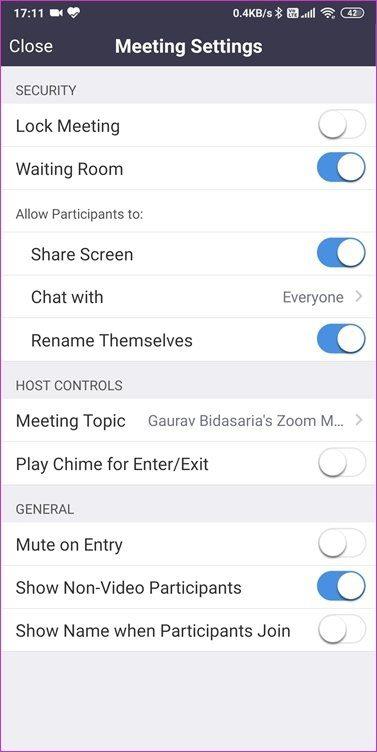
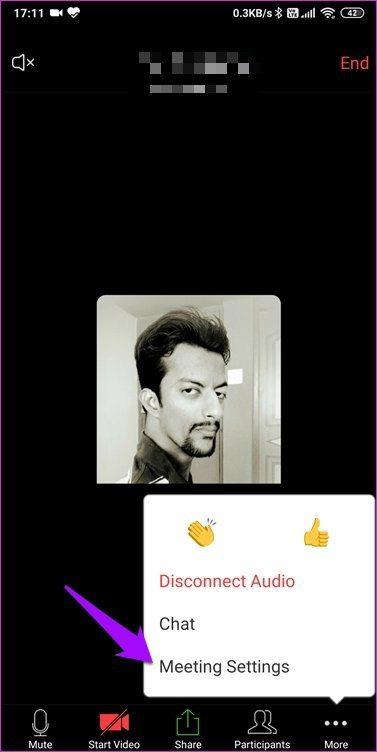
С другой стороны, в Zoom нет эффектов дополненной реальности и фильтров. Здесь нужен более профессиональный подход. Zoom позволяет до 100 участников только в бесплатном плане, что ровно вдвое больше, чем предлагает Messenger Rooms. Однако групповые видеозвонки ограничены 40 минутами. В Messenger Rooms таких ограничений нет. Мы обсудим платные планы позже.
Facebook говорит , что вы можете использовать «иммерсивные фоны и декоративное освещение», хотя я не смог найти способ сделать это. Может в будущем обновлении? Любой может присоединиться к Rooms, даже не загружая ничего. Вам нужна учетная запись для создания комнаты, как мы видели ранее. На данный момент допускается не более 50 участников. Я думаю, что это число скоро увеличится, поскольку Facebook рекламирует комнаты для вебинаров, живого контента и многого другого, что может привлечь более широкую аудиторию.
3. Ключевые отличия
Мы увидели, как Messenger Rooms больше подходит для обычных пользователей с эффектами и фильтрами AR. Zoom больше ориентирован на бизнес-пользователей благодаря инструментам для совместной работы, таким как совместное использование, интерактивная доска и интеграция с облачным хранилищем.
Messenger Rooms позволит вам показывать, что происходит на вашем экране во время группового видеозвонка, как это крутое движение в вашей любимой игре. В отличие от Messenger Rooms, Zoom предназначен не только для общения, но и для совместной работы. Это ключевое отличие.
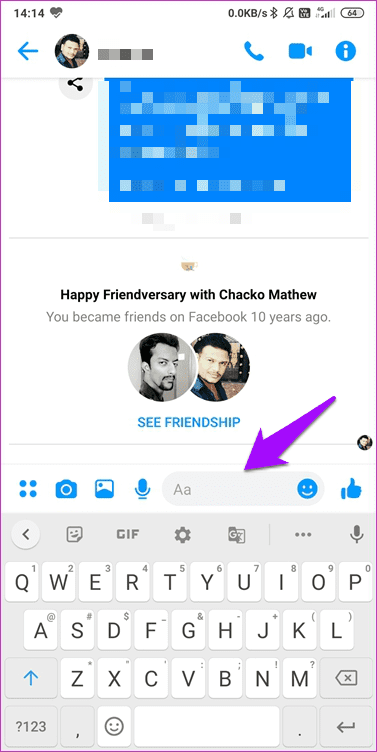
Еще одно отличие заключается в том, как обрабатываются групповые звонки и чаты. Вы можете общаться в приложении Messenger, не создавая комнату. Комнаты — это своего рода надстройка, основанная на функции групповых видеозвонков. В случае с Zoom вам нужно сначала создать комнату. Только после этого участники могут принимать участие в групповых видеозвонках и групповых чатах. Messenger разделяет обе эти функции. Они не зависят друг от друга, как и в WhatsApp, где вы можете общаться без необходимости звонить и наоборот.
4. Вопросы безопасности и конфиденциальности
Messenger Rooms мало что предлагает с точки зрения функций безопасности . Вы должны создать учетную запись Facebook, требующую проверки, но любой, у кого есть ссылка, может присоединиться, если только комната не заблокирована создателем. Есть возможность удалить существующих участников или заблокировать их. Facebook говорит, что компания не прослушивает ваши звонки, но нет ясности и в том, зашифрованы ли они.
В последнее время Zoom усилил свою безопасность , особенно после скандалов с зумбомбированием и взломом. Некоторые дополнительные функции, такие как код для собраний, залы ожидания и надежное шифрование, обеспечивают более высокий уровень безопасности и конфиденциальности.
5. Платформа и цены
Zoom доступен в Интернете и на всех популярных мобильных и настольных платформах, а также имеет расширения для браузеров Chrome и Firefox. Кроме того, есть плагины для почтовых клиентов, таких как Outlook. Приложение Messenger, частью которого является Rooms, доступно в Интернете, а также для Android и iOS. Нет настольных клиентов.
Facebook говорит, что Messenger Rooms довольно скоро будет работать с Instagram и WhatsApp. Это облегчит людям присоединяться к комнатам и подключаться независимо от того, какое приложение они используют. И это одни из самых популярных приложений в мире с миллиардами пользователей. Facebook не поделился графиком ожидания этих изменений.
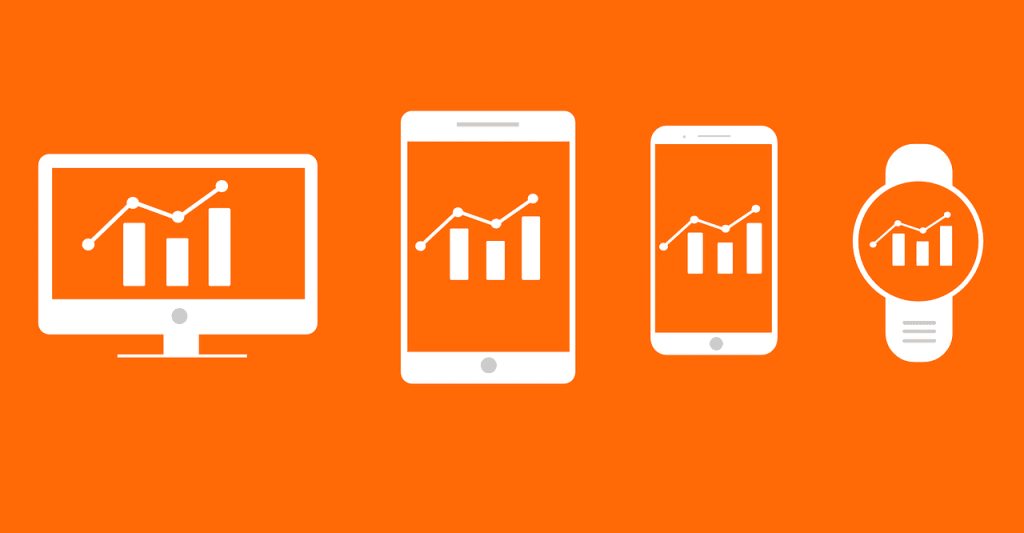
Messenger Rooms можно использовать совершенно бесплатно. Бесплатный план Zoom предлагает гораздо больше функций, таких как до 100 участников, демонстрация экрана, доска и аннотации, но групповые звонки не могут превышать 40 минут. Цены начинаются с 14,99 долларов США, что больше подходит для команд и корпоративных пользователей без ограничений на количество минут звонков.
Слон в комнате
Комнаты Facebook Messenger больше подходят для личного использования, когда вам нравится общаться с друзьями и членами семьи. Zoom больше подходит для проведения групповых собраний или даже публичных вебинаров благодаря большому количеству участников, которых он поддерживает, и системе приглашений на основе кода, которой он следует.
Facebook Messenger Rooms найдет своих пользователей, а с интеграцией WhatsApp и Instagram на горизонте у него вполне может быть победитель.
Далее: ищете другие альтернативы Zoom? Вот не одно, а семь приложений для видеоконференций и встреч, которые напрямую конкурируют с Zoom. Нажмите на ссылку ниже, чтобы узнать о них больше.
Узнайте, как добавить границы в Документы Google, включая создание рамок с помощью таблиц или изображений. Эффективные решения внутри!
Это полное руководство о том, как изменить тему, цвета и многое другое в Windows 11 для создания потрясающего рабочего стола.
iPhone завис на домашних критических оповещениях? В этом подробном руководстве мы перечислили различные обходные пути, которые вы можете использовать, чтобы исправить ошибку «Домой хочет отправить критические оповещения iPhone». Узнайте полезные советы и решения.
Zoom - популярная служба удаленного сотрудничества. Узнайте, как добавить изображение профиля вместо видео, чтобы улучшить свою конфиденциальность.
Откройте для себя эффективные стратегии получения баллов Microsoft Rewards. Зарабатывайте на поисках, играх и покупках!
Изучите эффективные методы решения неприятной проблемы с бесконечным экраном загрузки Skyrim, гарантируя более плавный и бесперебойный игровой процесс.
Я внезапно не могу работать со своим сенсорным экраном, на который жалуется HID. Я понятия не имею, что поразило мой компьютер. Если это вы, вот несколько исправлений.
Прочтите это полное руководство, чтобы узнать о полезных способах записи вебинаров в реальном времени на ПК. Мы поделились лучшим программным обеспечением для записи вебинаров, а также лучшими инструментами для записи экрана и видеозахвата для Windows 10, 8, 7.
Вы случайно нажали кнопку доверия во всплывающем окне, которое появляется после подключения вашего iPhone к компьютеру? Вы хотите отказаться от доверия этому компьютеру? Затем просто прочтите эту статью, чтобы узнать, как отменить доверие к компьютерам, которые вы ранее подключали к своему iPhone.
Хотите знать, как транслировать «Аквамен», даже если он недоступен для потоковой передачи в вашей стране? Читайте дальше, и к концу статьи вы сможете насладиться Акваменом.








